Stellen Sie sich vor, Sie erhalten eine Nachricht von Ihrem Ex oder jemandem, der Sie um einen unerwarteten Gefallen bittet. Die Nachricht zu lesen und nicht zu antworten, könnte sich unhöflich anfühlen. Die meisten von uns waren in einer ähnlichen Situation, in der wir eine WhatsApp-Nachricht lesen wollten, ohne es der anderen Person mitzuteilen, aber nicht wussten, wie. Kein Grund mehr zur Panik; Lassen Sie uns lernen, wie man WhatsApp-Nachrichten liest, ohne dass der Absender es weiß.

Mit WhatsApp können Sie Lesebestätigungen und alle Nachrichten deaktivieren, ohne dass jemand davon erfährt. Aber das hat seinen Preis; Sie müssen Ihre Lesebestätigungen opfern. Wenn Sie jedoch weiterhin WhatsApp-Nachrichten lesen möchten, ohne dass der Absender davon erfährt und ohne das Privileg der Lesebestätigung zu verlieren, lassen Sie uns eintauchen.
Methode 1: WhatsApp-Nachrichten heimlich aus Benachrichtigungen lesen (Android und iOS)
Sowohl Android als auch iOS ermöglichen es Ihnen, über Benachrichtigungen einen ersten Blick auf den Inhalt einer WhatsApp-Nachricht zu werfen. Schauen wir uns die Schritte an.
Auf Android
Schritt 1 : Wischen Sie vom oberen Bildschirmrand nach unten, wenn Sie eine WhatsApp-Nachricht erhalten, um auf die Benachrichtigungen auf Ihrem Android-Telefon zuzugreifen.
Schritt 2 : Lesen Sie nun die WhatsApp-Nachricht von hier aus; Sie können eine Nachricht auch erweitern und reduzieren, indem Sie auf den Pfeil daneben tippen.
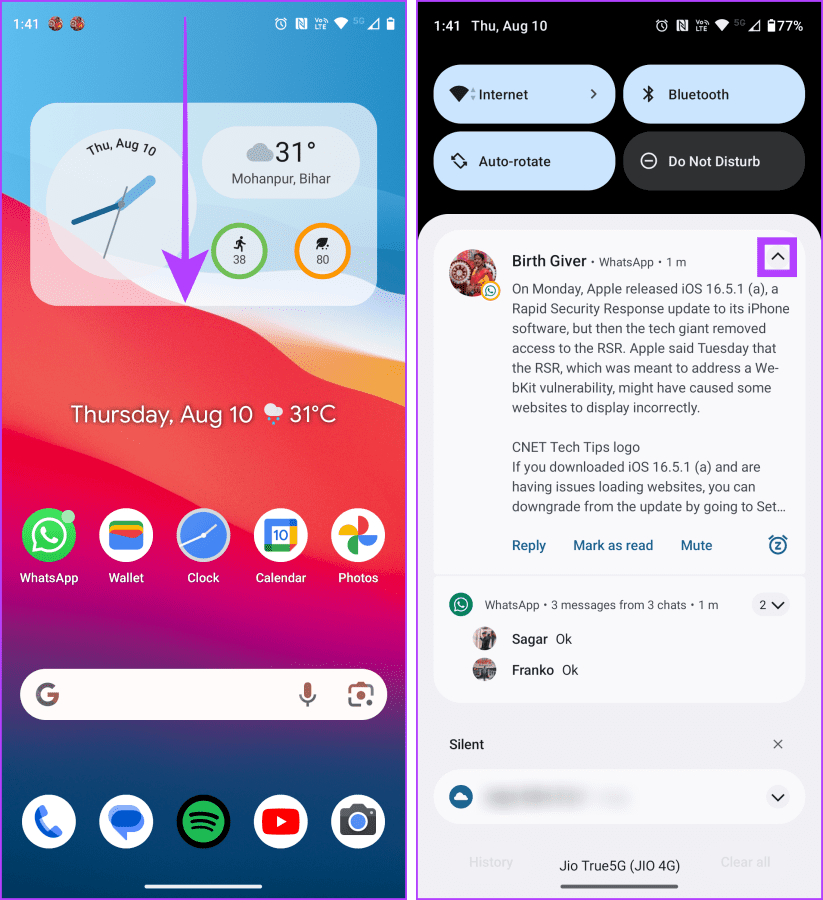
Auf iOS
Schritt 1 : Wischen Sie von der Mitte oder der linken Seite Ihres iPhone-Bildschirms nach unten, um das Benachrichtigungscenter zu öffnen.
Schritt 2 : Sie können die WhatsApp-Nachricht jetzt von hier aus lesen oder gedrückt halten, um sie zu erweitern.
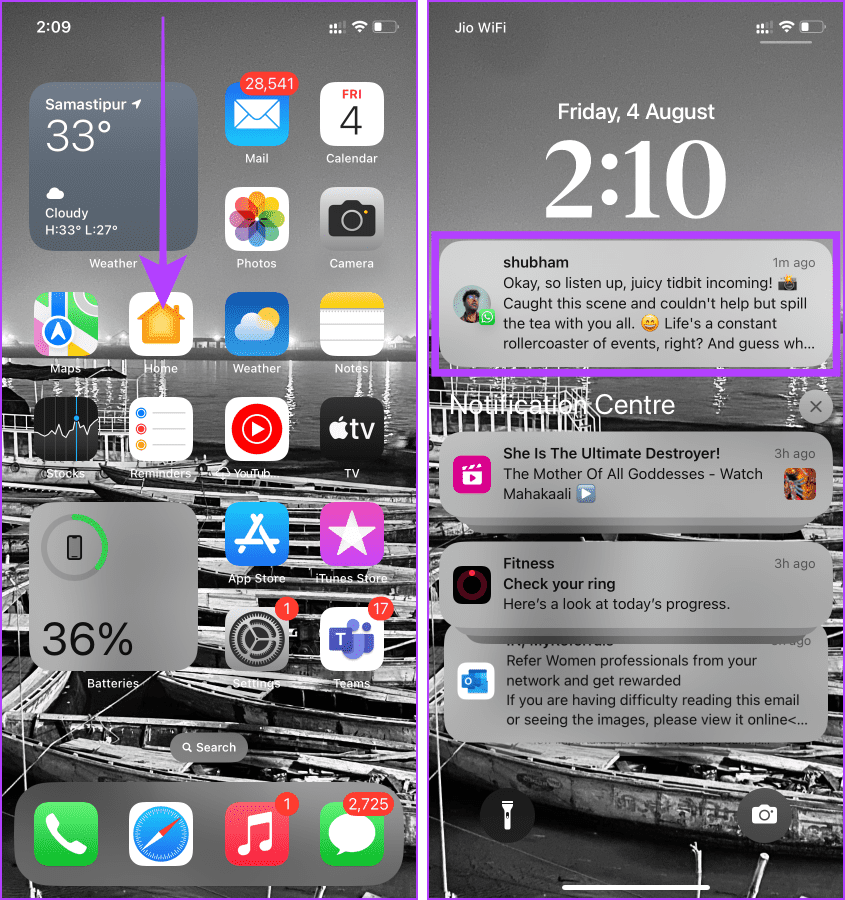
So wird eine WhatsApp-Nachricht nach langem Drücken im Benachrichtigungscenter angezeigt.
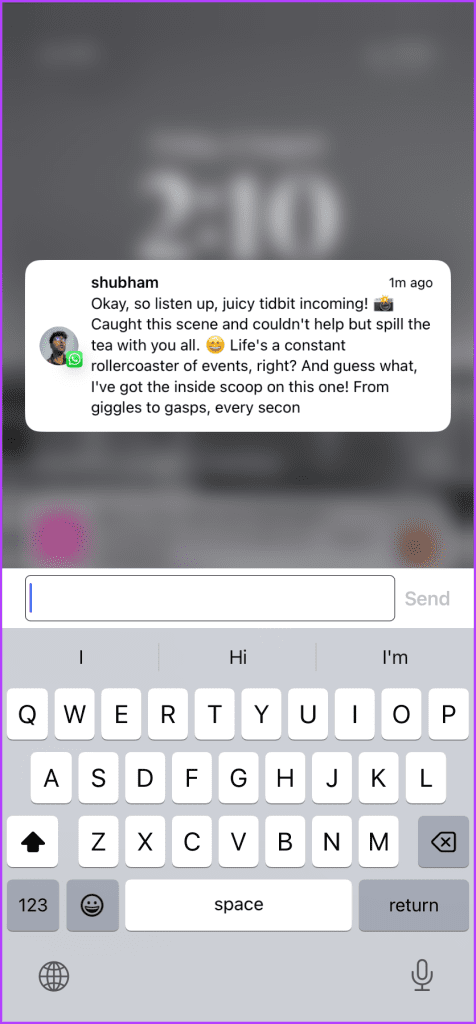
Methode 2: Tauchen Sie ein in den Benachrichtigungsverlauf (Android)
Es gibt noch eine weitere Möglichkeit, WhatsApp-Nachrichten zu lesen, ohne den Absender darüber zu informieren, nämlich das Lesen aus dem Benachrichtigungsverlauf . Hier sind die einfachen Schritte, die Sie befolgen müssen:
Tipp : Erfahren Sie , wie Sie den Benachrichtigungsverlauf auf Samsung Galaxy-Telefonen aktivieren (siehe Tipp Nummer 10).
Schritt 1 : Wischen Sie vom oberen Bildschirmrand nach unten, um auf das Benachrichtigungsfeld zuzugreifen.
Schritt 2 : Tippen Sie auf Verlauf.
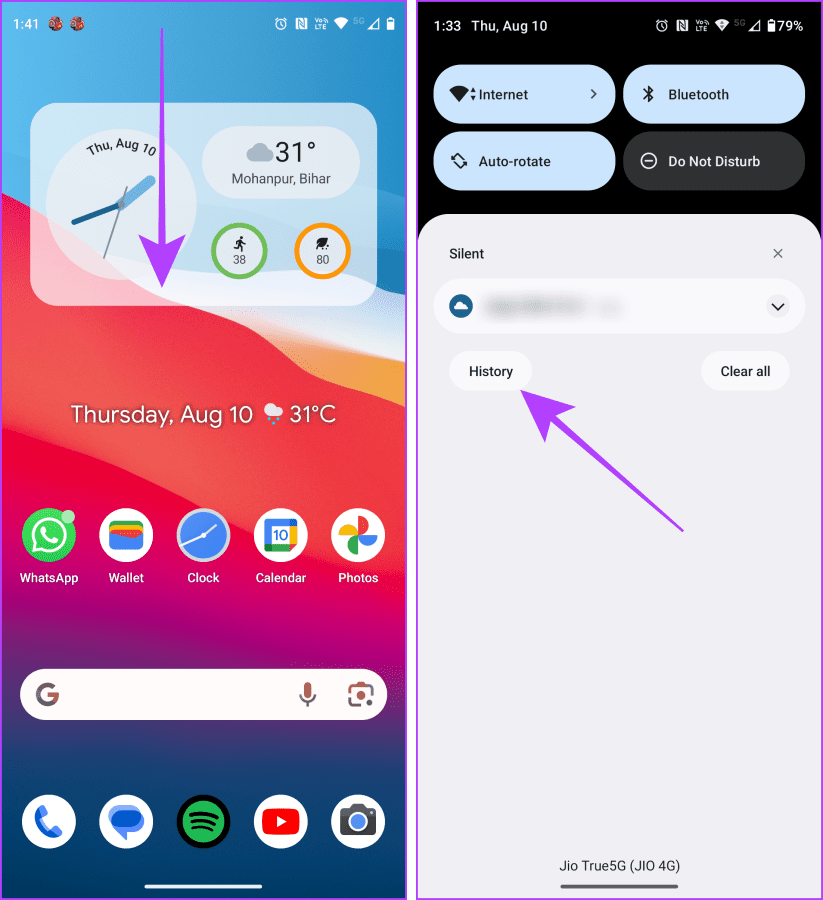
Schritt 3 : Von hier aus können Sie alle Nachrichten lesen und auf den Pfeil tippen, um Nachrichten zu erweitern oder zu reduzieren.
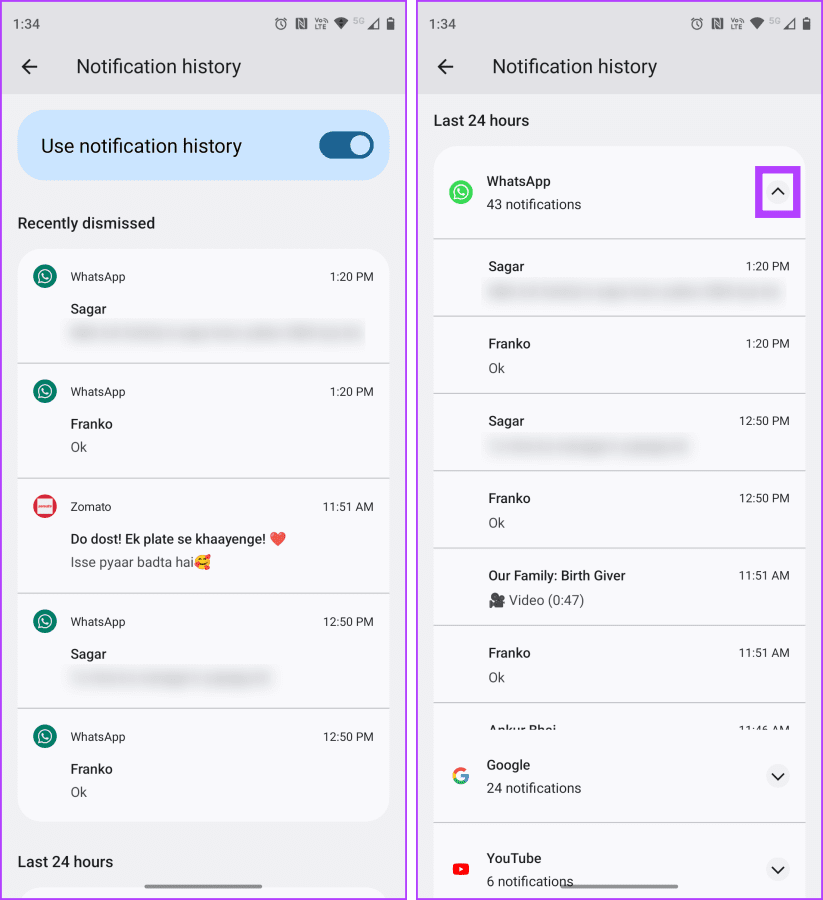
Methode 3: Weitere Nachrichten im Querformat lesen (Android und iOS)
Eine der einfachsten Möglichkeiten, eine lange WhatsApp-Nachricht zu lesen, ohne sie zu öffnen, besteht darin, Ihr Telefon ins Querformat zu drehen. Dadurch wird Ihnen schnell mehr Inhalt einer Nachricht angezeigt als im Hochformat. Diese Methode funktioniert auf Android und iOS; Lassen Sie uns lernen, wie das geht.
Hinweis : Bei dieser Methode werden Ihnen nur zwei oder drei Zeilen einer langen Nachricht angezeigt.
Auf Android
Bevor Sie Ihr Android-Telefon drehen, um den Inhalt einer Nachricht zu lesen, stellen Sie sicher, dass die automatische Drehung aktiviert ist. Hier sind die Schritte, die Sie unternehmen müssen:
Schritt 1 : Wischen Sie auf Ihrem Android-Telefon nach unten, um auf das Schnelleinstellungsfeld zuzugreifen.
Schritt 2 : Tippen Sie auf „Automatisch drehen“, um es zu aktivieren.
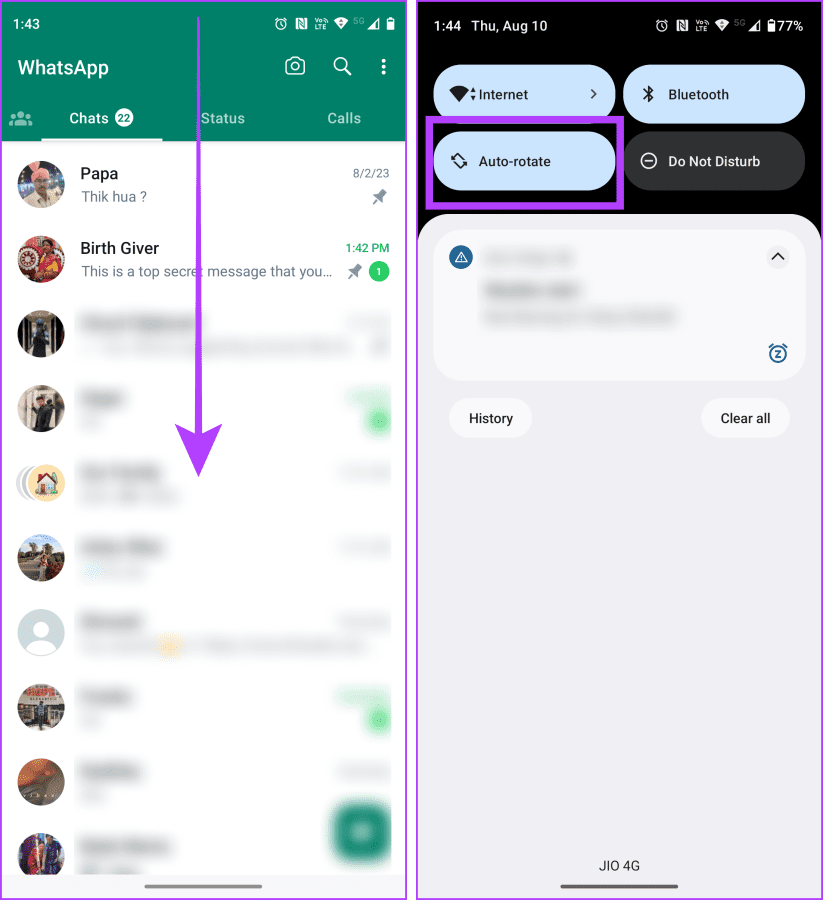
Schritt 3 : Drehen Sie nun Ihr Telefon in den Querformatmodus und lesen Sie Nachrichten in Ruhe.
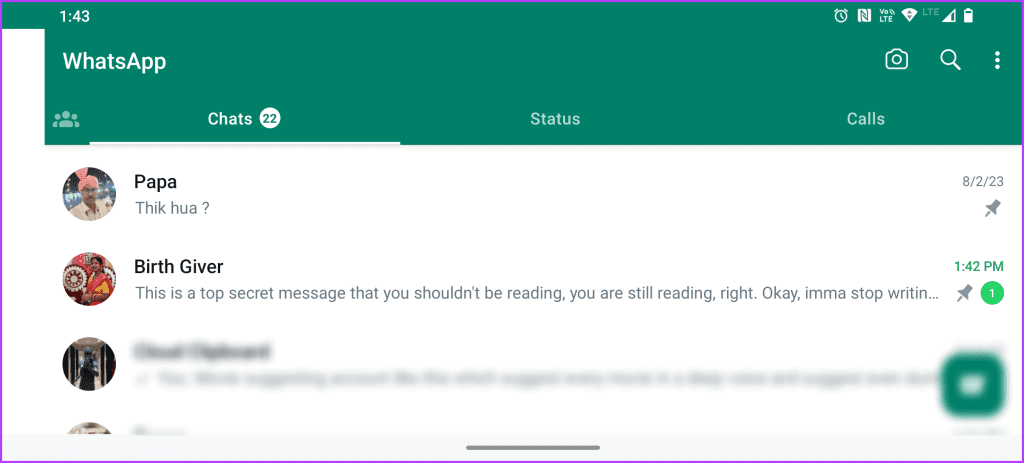
Auf dem iPhone
Bevor Sie versuchen, eine WhatsApp-Nachricht zu lesen, deaktivieren Sie die Rotationssperre auf Ihrem iPhone. Hier sind die einfachen Schritte, die Sie befolgen müssen:
Schritt 1 : Wischen Sie von der rechten Ecke Ihres iPhones nach unten, um auf das Kontrollzentrum zuzugreifen.
Schritt 2 : Tippen Sie auf die Rotationssperrtaste, um sie auszuschalten.
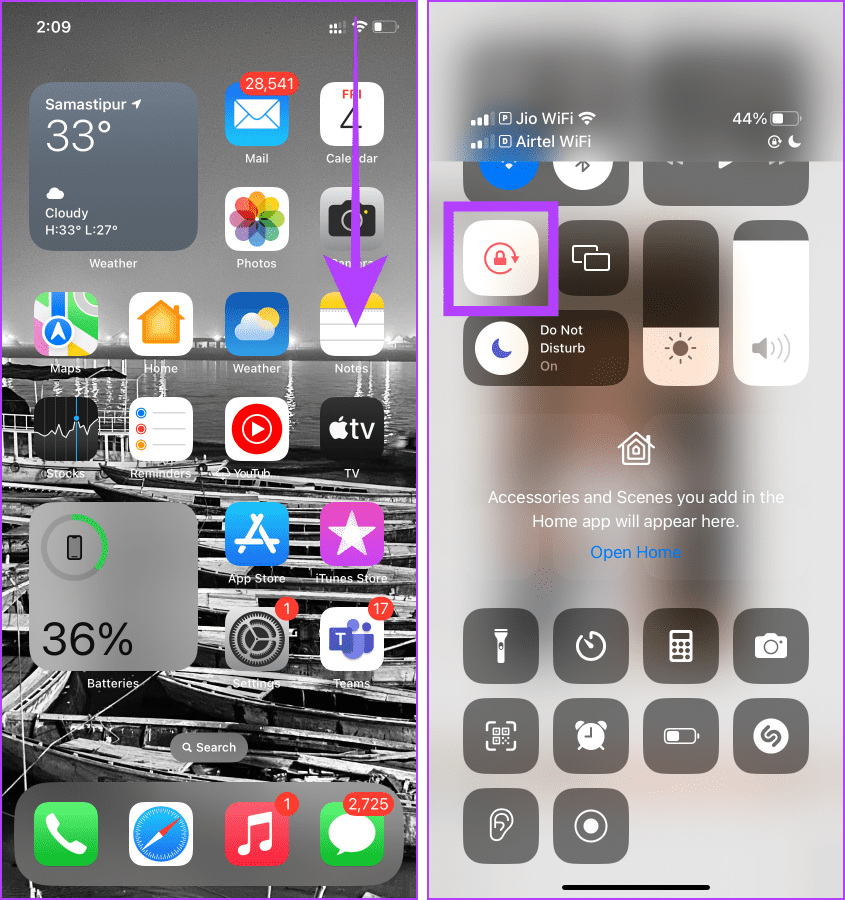
Schritt 3 : Öffnen Sie nun WhatsApp und drehen Sie Ihr iPhone in den Querformatmodus, um Nachrichten zu lesen.
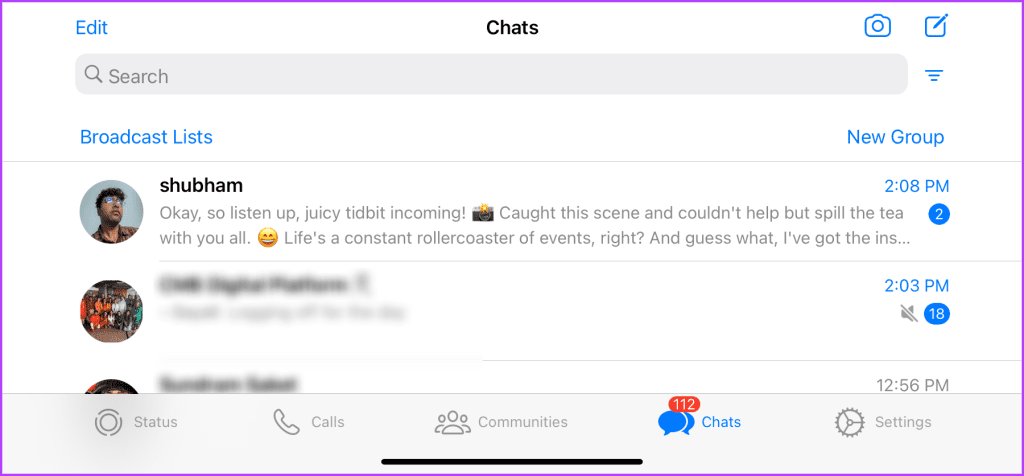
Methode 4: Tipp-und-Halten-Trick auf dem iPhone
WhatsApp auf iOS hat gegenüber Android den Vorteil, dass Sie WhatsApp-Nachrichten lesen können, ohne sie zu öffnen. Sie können ganz einfach lange auf einen Chat drücken, um eine schnelle Vorschau seines Inhalts anzuzeigen. Hier sind die Schritte dazu:
Hinweis : In der Vorschau eines WhatsApp-Chats werden nur die ersten Nachrichten angezeigt.
Schritt 1 : Öffnen Sie WhatsApp auf Ihrem iPhone und navigieren Sie zu dem Chat, den Sie lesen möchten.
Schritt 2 : Halten Sie den Chat gedrückt, um seine Vorschau zu öffnen.
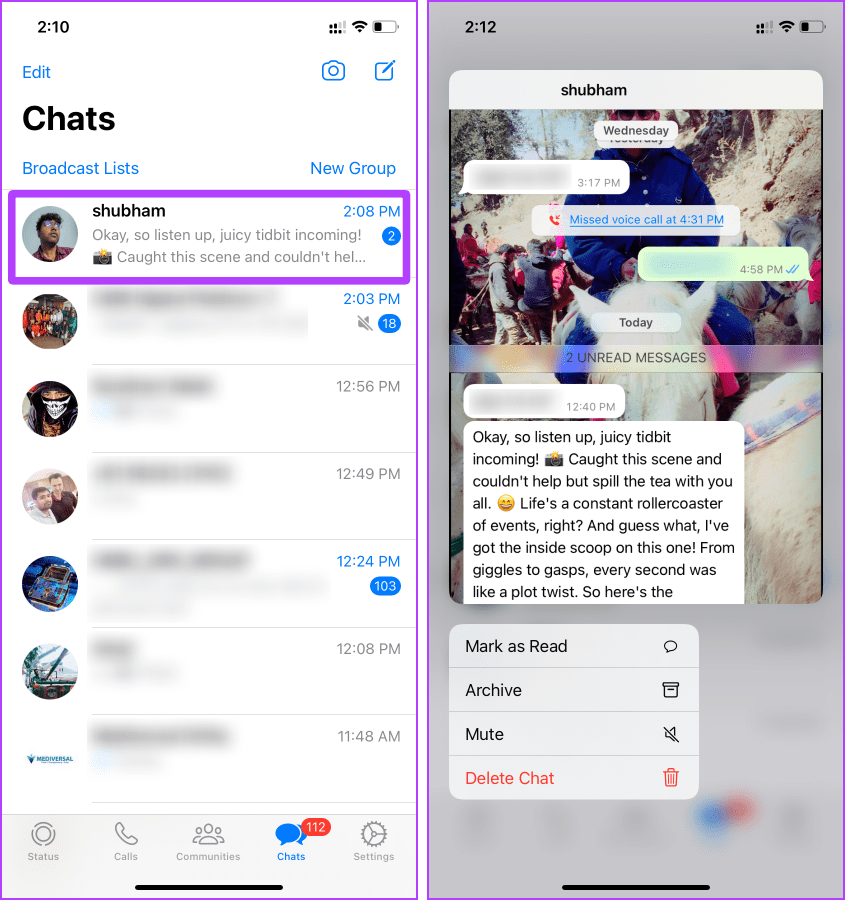
Genau wie iOS hat auch WhatsApp auf Android einen Vorteil. Mit dem WhatsApp-Widget auf Android können Sie überlange Nachrichten lesen, ohne dem Absender das blaue Häkchen anzuzeigen. Schauen wir uns die Schritte an.
Schritt 1 : Navigieren Sie auf Ihrem Android-Telefon zu WhatsApp und drücken Sie lange darauf.
Schritt 2 : Tippen Sie auf Widgets.
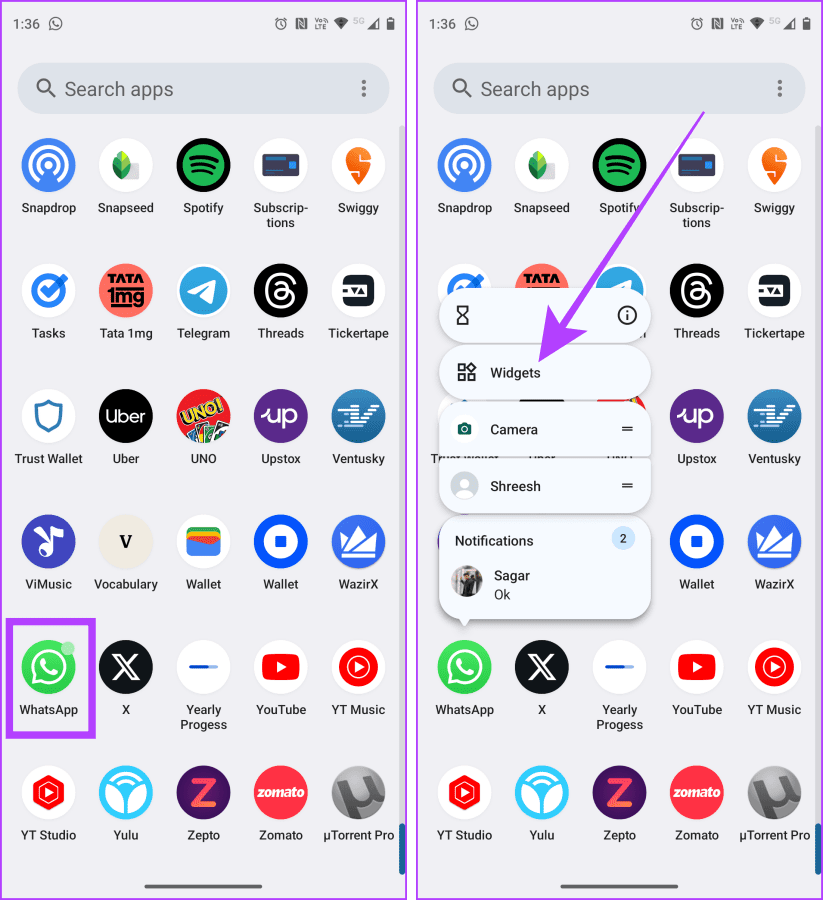
Schritt 3 : Halten Sie das Widget gedrückt, ziehen Sie es auf den Startbildschirm und lassen Sie es dort.
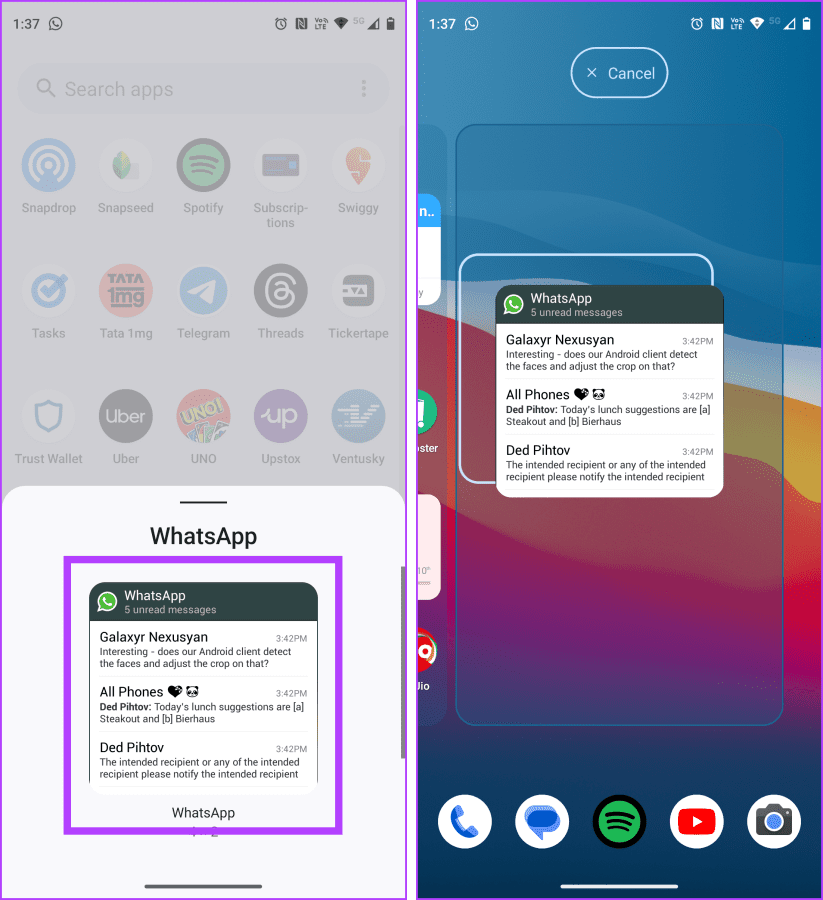
Schritt 4 : Scrollen Sie nun und lesen Sie die lange ungelesene Nachricht in Ruhe.
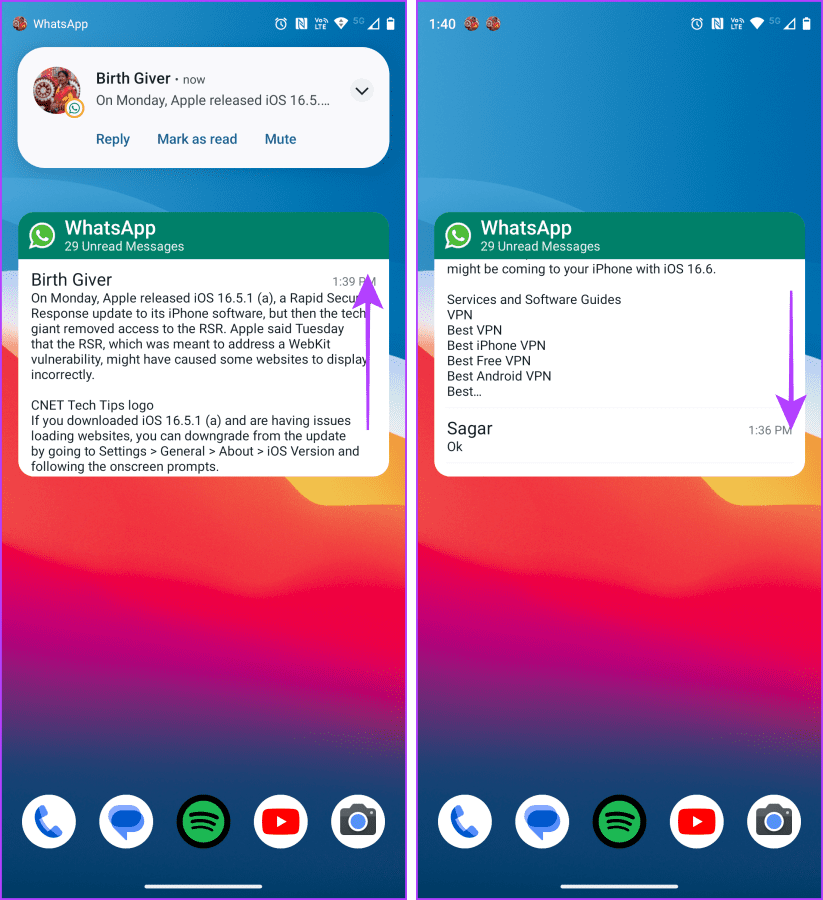
Methode 6: Ein schneller Hack mit Lesebestätigungen (Android)
WhatsApp auf Android hat einen Fehler, der es Ihnen ermöglicht, jede Nachricht zu lesen, ohne den Absender darüber zu informieren. Der Vorgang hierfür ist einfach. Hier sind die Schritte, die Sie befolgen müssen:
Hinweis : Bei Tests haben wir festgestellt, dass dieser Trick auf fast allen Android-Telefonen funktioniert.
Schritt 1 : Öffnen Sie WhatsApp und tippen Sie auf das Dönermenü (drei Punkte).
Schritt 2 : Tippen Sie im Dropdown-Menü auf Einstellungen.
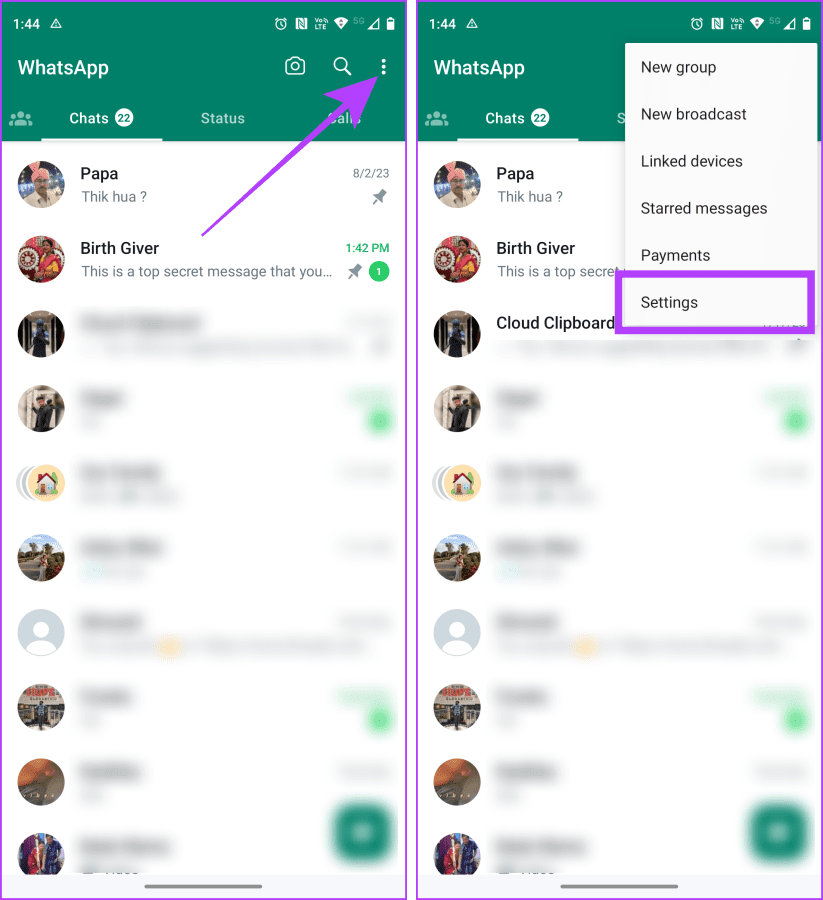
Schritt 3 : Tippen Sie auf der Seite „Einstellungen“ auf „Datenschutz“.
Schritt 4 : Deaktivieren Sie den Schalter mit der Aufschrift „Belege lesen“.
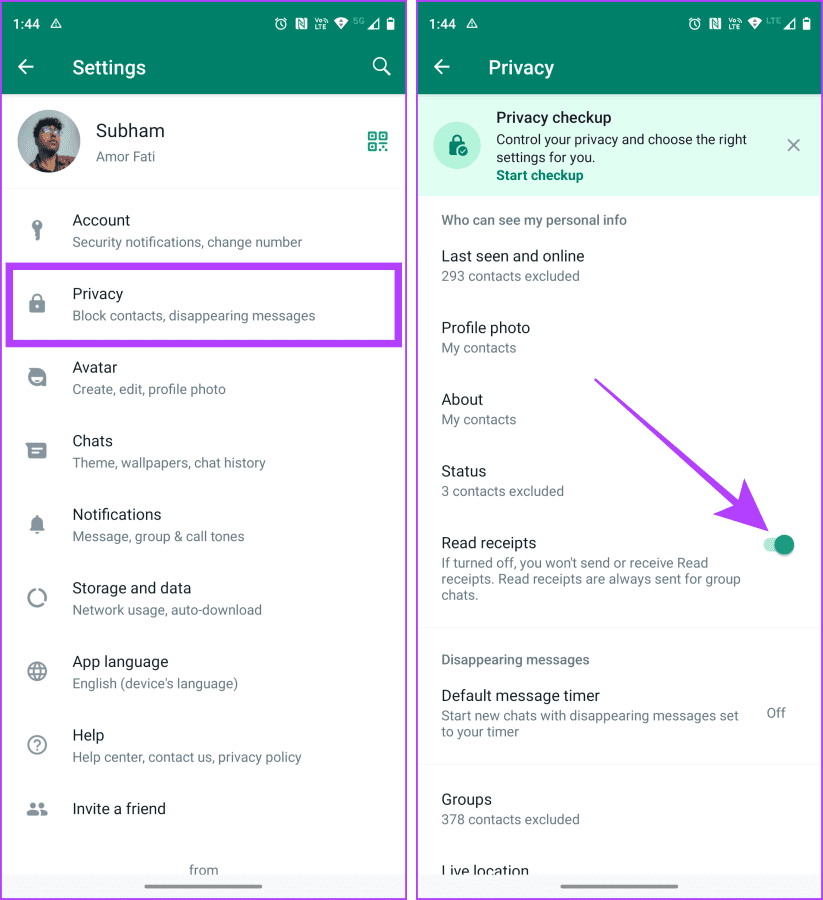
Schritt 5 : Gehen Sie nun zurück zu der Nachricht, die Sie lesen möchten, und tippen Sie darauf, um sie zu öffnen.
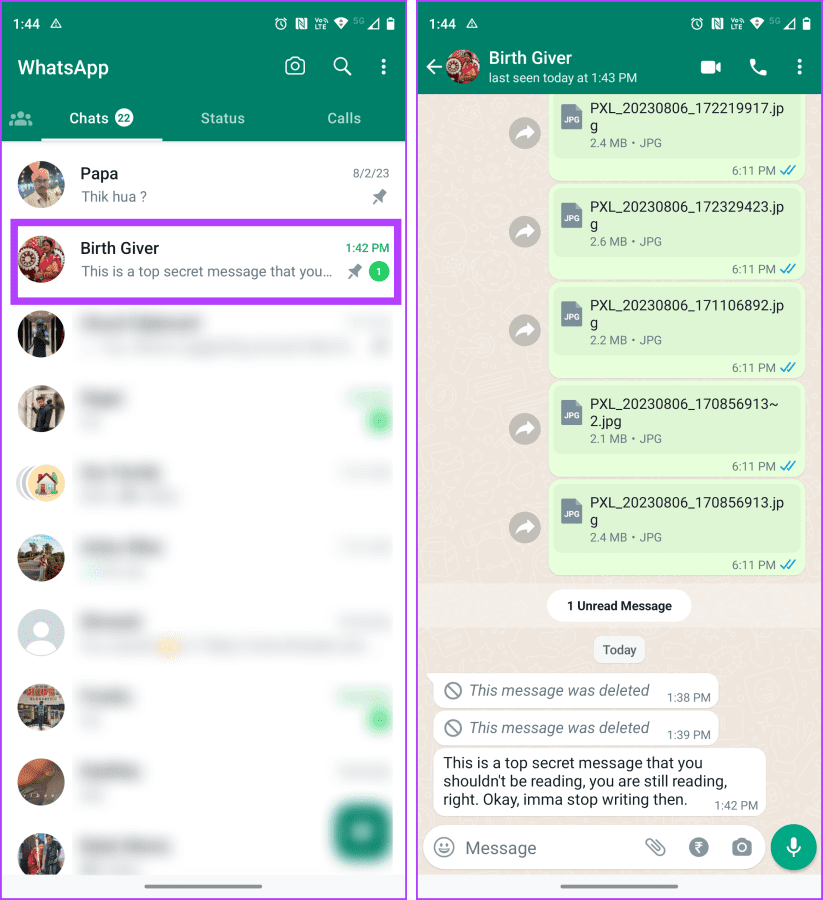
Schritt 6 : Wischen Sie nach dem Lesen von unten und halten Sie die Maustaste gedrückt, um die zuletzt verwendeten Apps zu öffnen.
Schritt 7 : Wischen Sie nach oben und entfernen Sie WhatsApp aus den letzten Apps.
Und das ist es. Sie können WhatsApp starten und die Lesebestätigungen erneut aktivieren. WhatsApp sendet die Lesebestätigung dann nicht an den Absender.
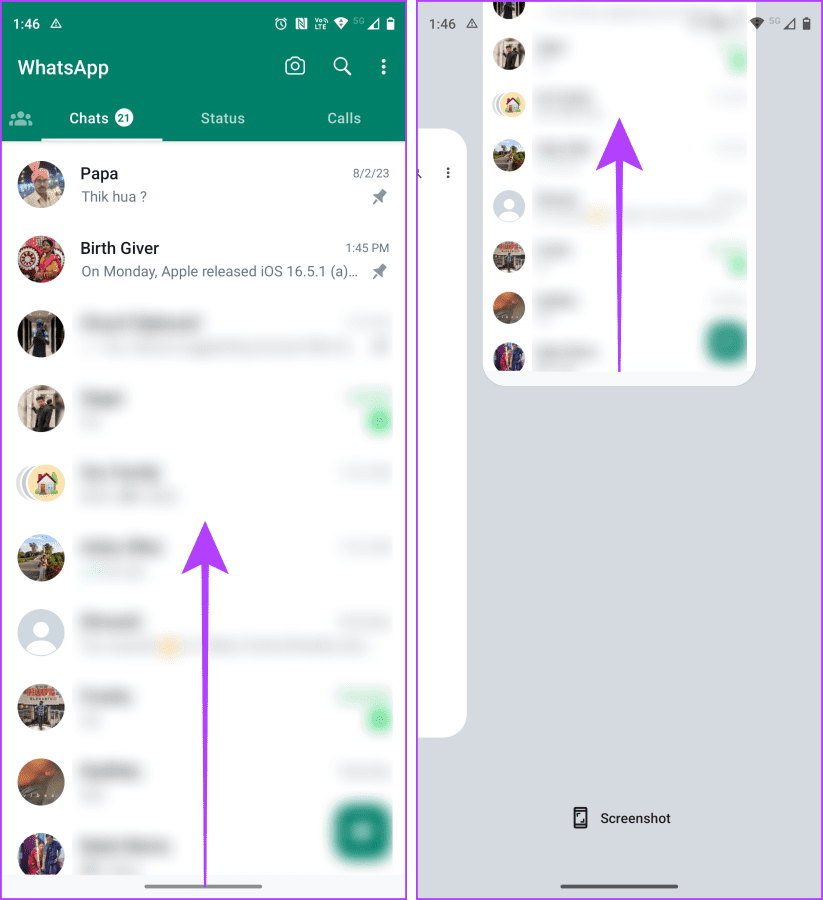
Methode 7: Verwenden Sie WhatsApp Web
Mit WhatsApp im Web können Sie Nachrichten auch heimlich lesen, ohne sich um Einstellungen zu kümmern. Hier ist wie:
Schritt 1 : Starten Sie WhatsApp Web in einem Browser Ihrer Wahl auf Ihrem PC oder Mac und melden Sie sich mit Ihrem WhatsApp-Konto an.
WhatsApp-Web
Schritt 2 : Bewegen Sie den Mauszeiger über den Chat, den Sie lesen möchten.
Das ist es! Der gesamte Inhalt der Nachricht wird in der Vorschau angezeigt, sodass Sie ihn heimlich lesen können.
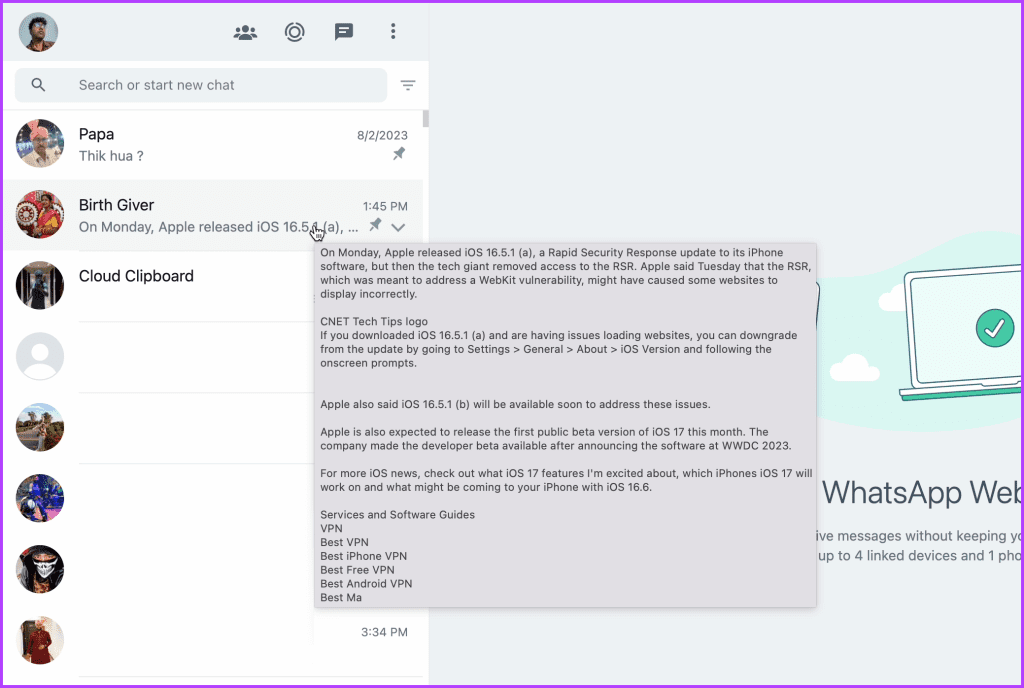
1. Wie viele alte Nachrichten kann ich im Benachrichtigungsverlauf auf einem Android-Gerät lesen?
Der Benachrichtigungsverlauf auf Android verfolgt nur die Nachrichten der letzten 24 Stunden.
2. Ist das WhatsApp-Widget auf iOS verfügbar?
Unglücklicherweise nicht. Aber vielleicht kann WhatsApp es in zukünftigen Updates einführen.
3. Funktioniert der Lesebestätigungstrick auf iPhones?
Nein. Dies ist daher nur ein Fehler bei Android.
Gehen Sie inkognito auf WhatsApp
Es kann zahlreiche Gründe geben, WhatsApp-Nachrichten heimlich zu lesen. Wenn Sie diese Methoden befolgen, können Sie völlig inkognito arbeiten. Diese Tricks funktionieren jedoch in beide Richtungen. Wenn Sie also immer noch auf eine Antwort von jemandem warten, wissen Sie jetzt, warum. Wenn Sie in der Zwischenzeit die volle Sicherheit haben möchten, dass Ihnen die blauen Häkchen nicht zugestellt werden, empfehlen wir Ihnen, die Lesebestätigungen in WhatsApp zu deaktivieren .

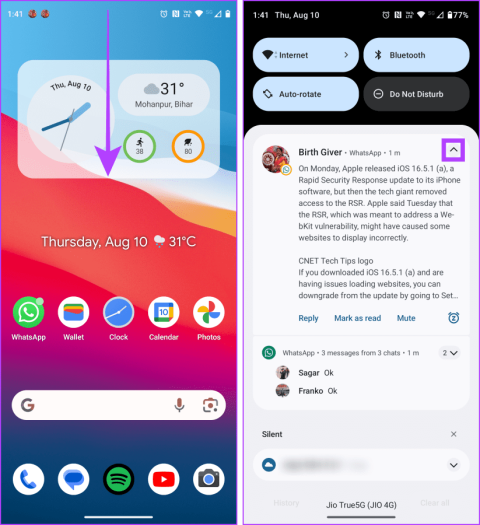

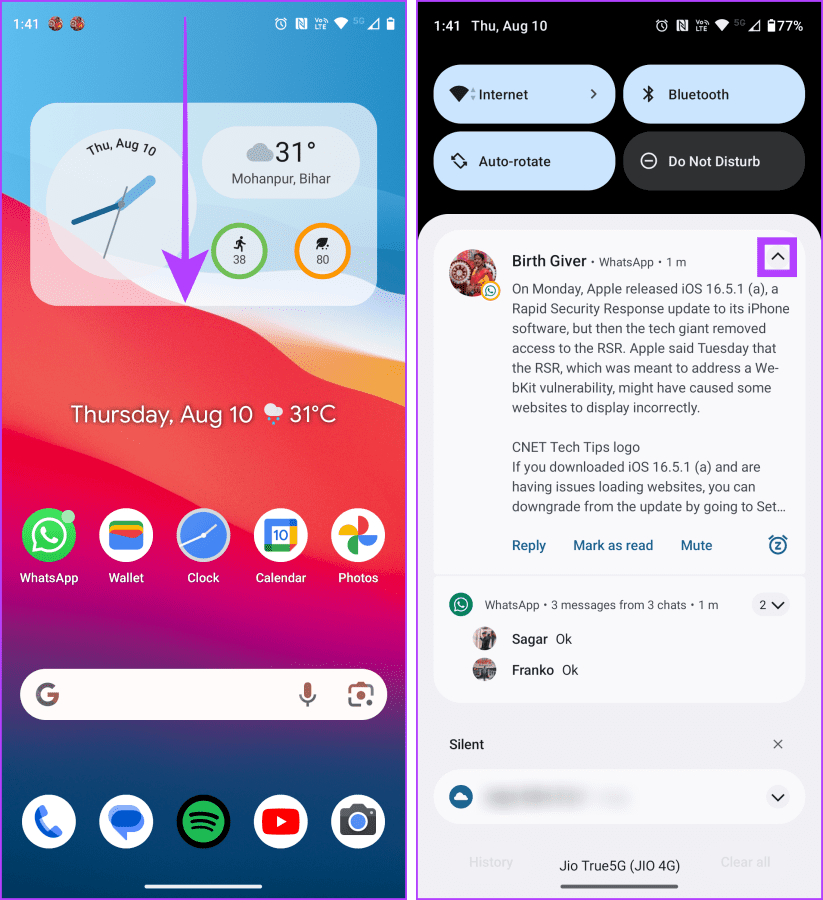
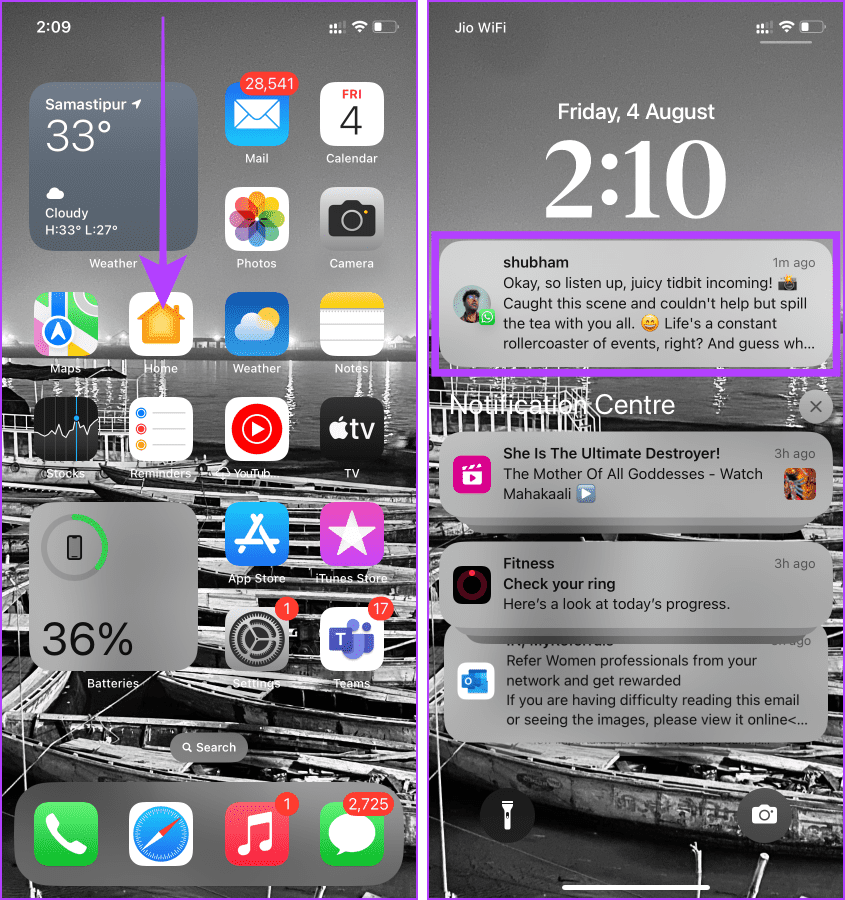
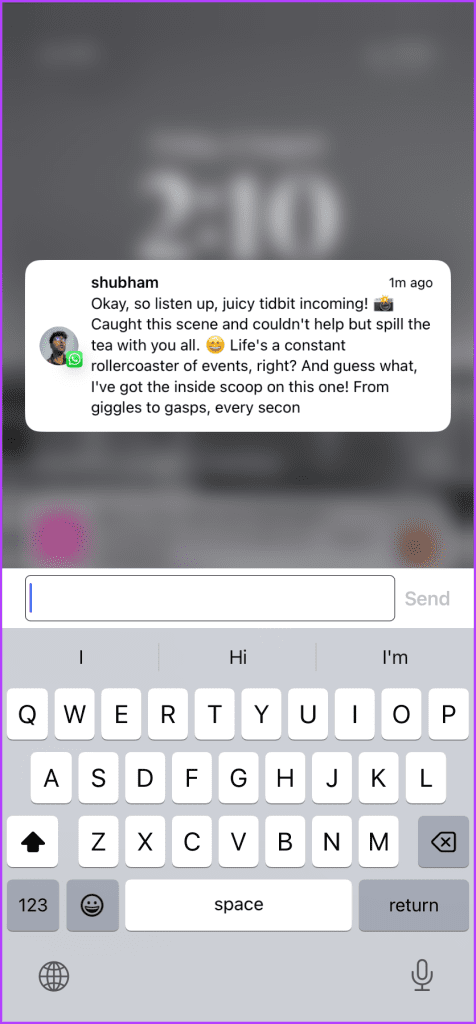
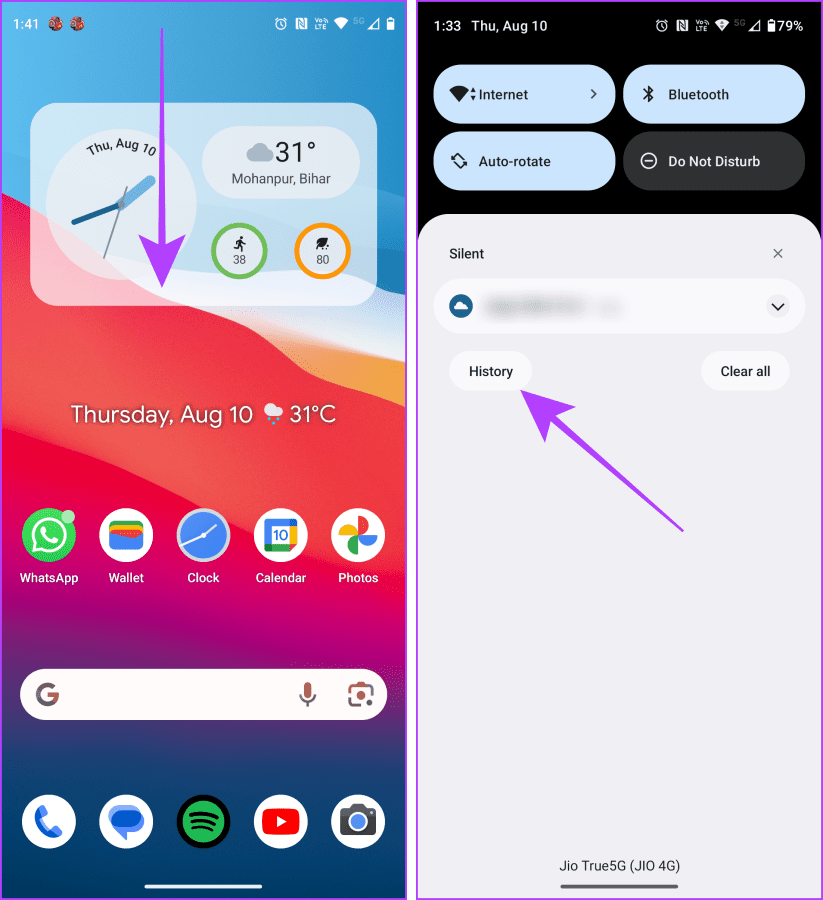
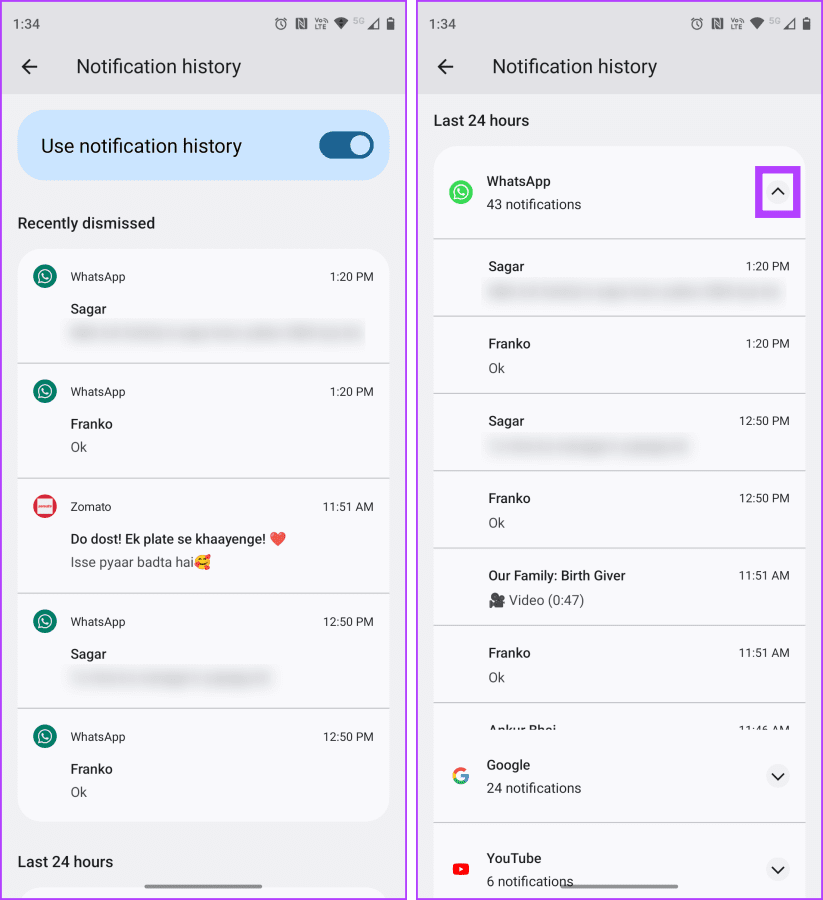
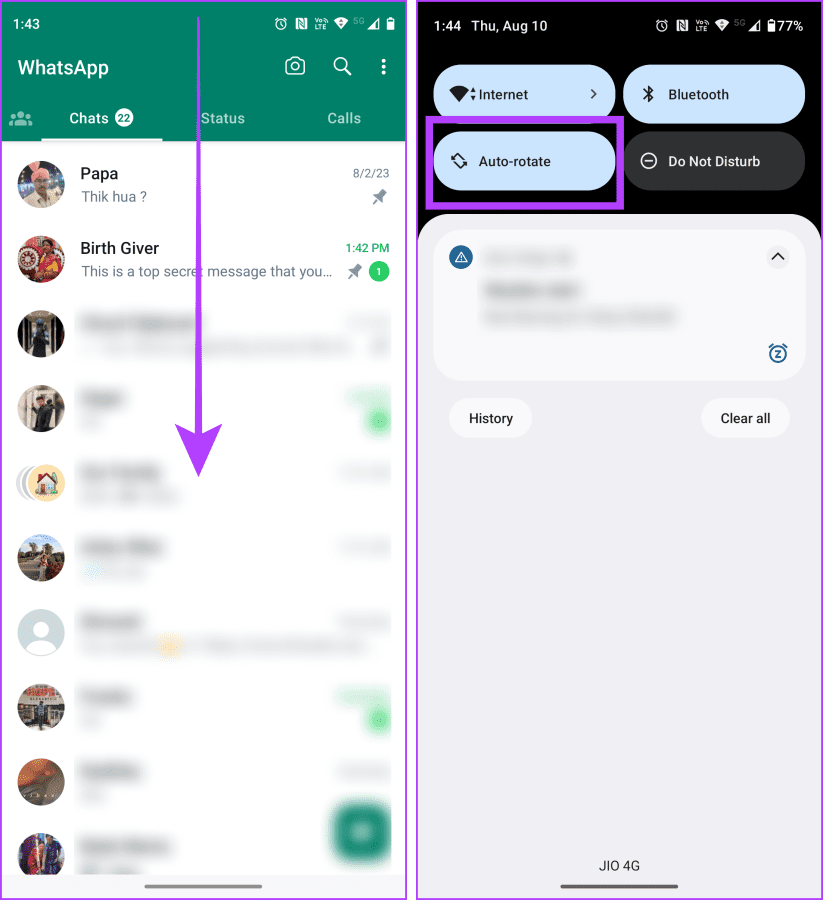
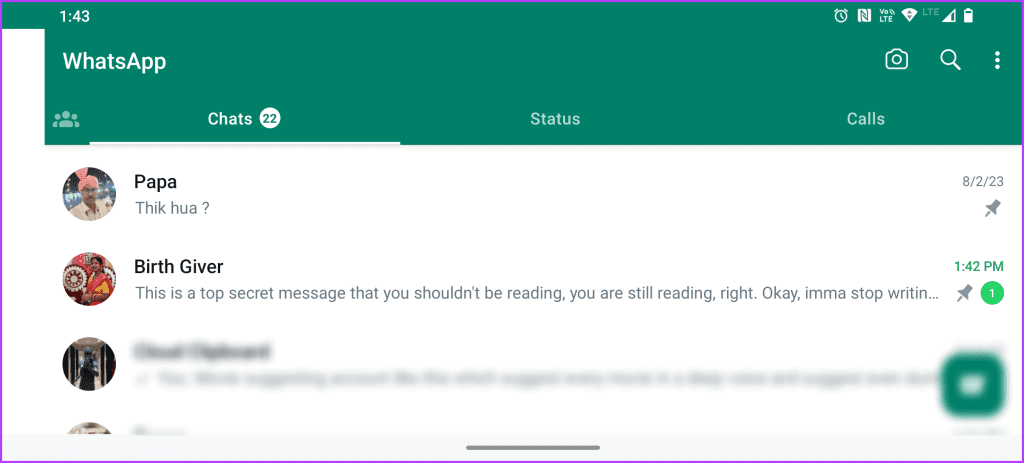
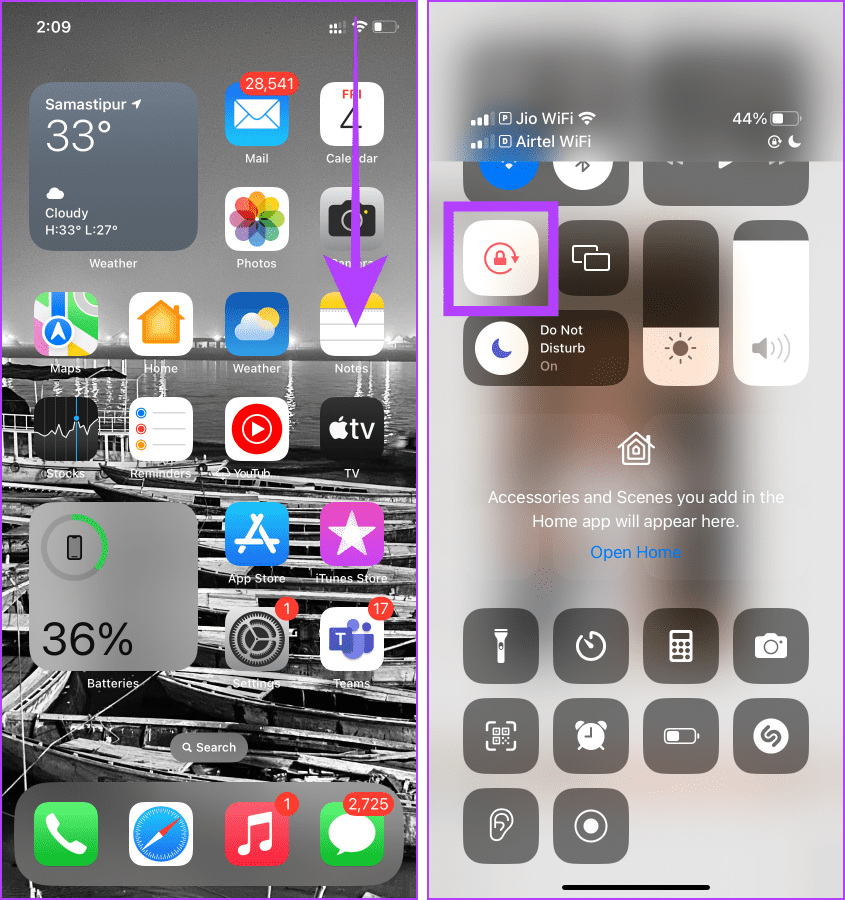
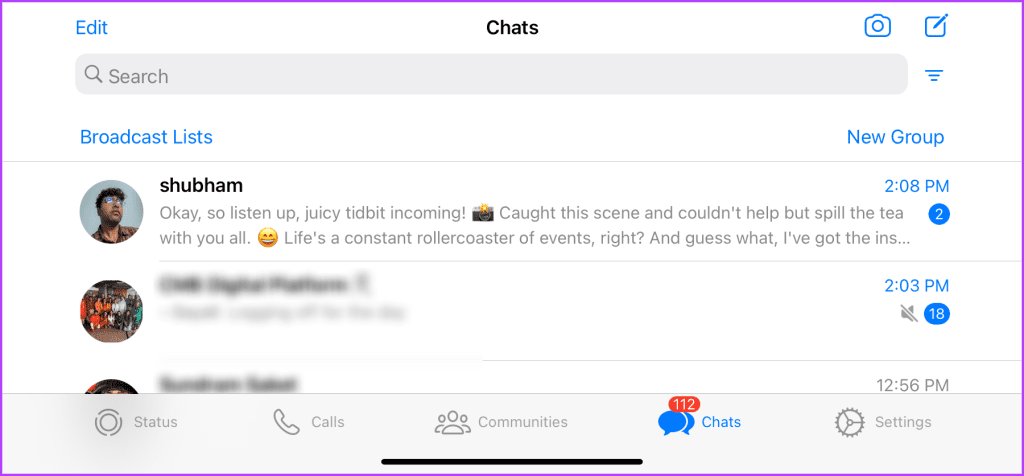
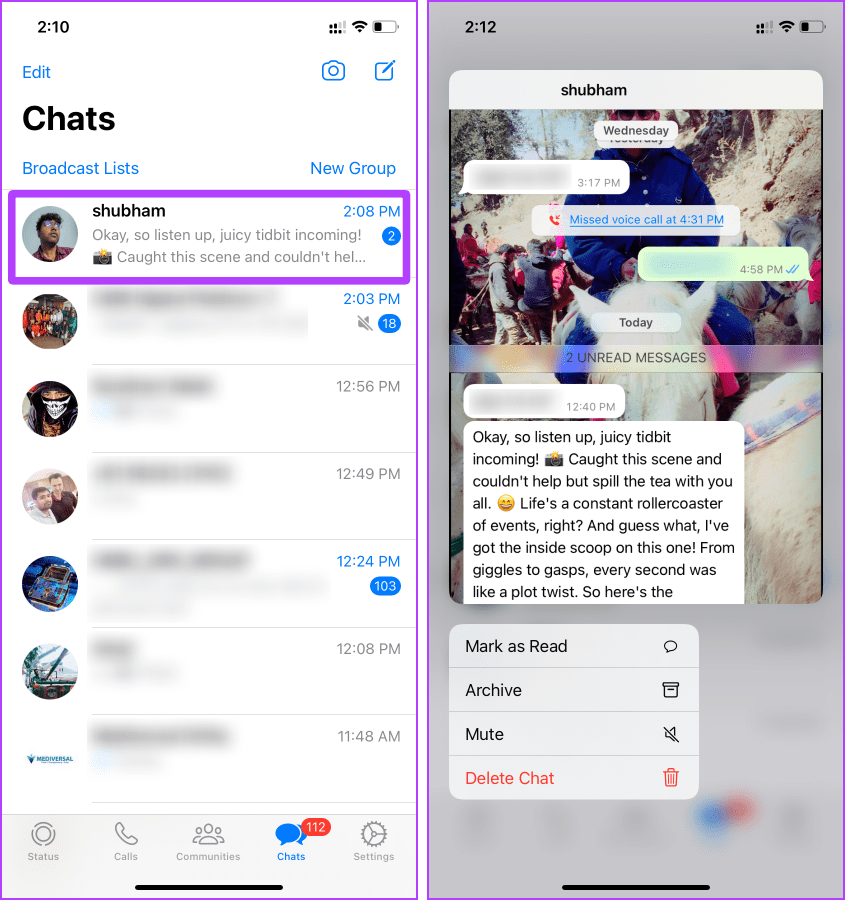
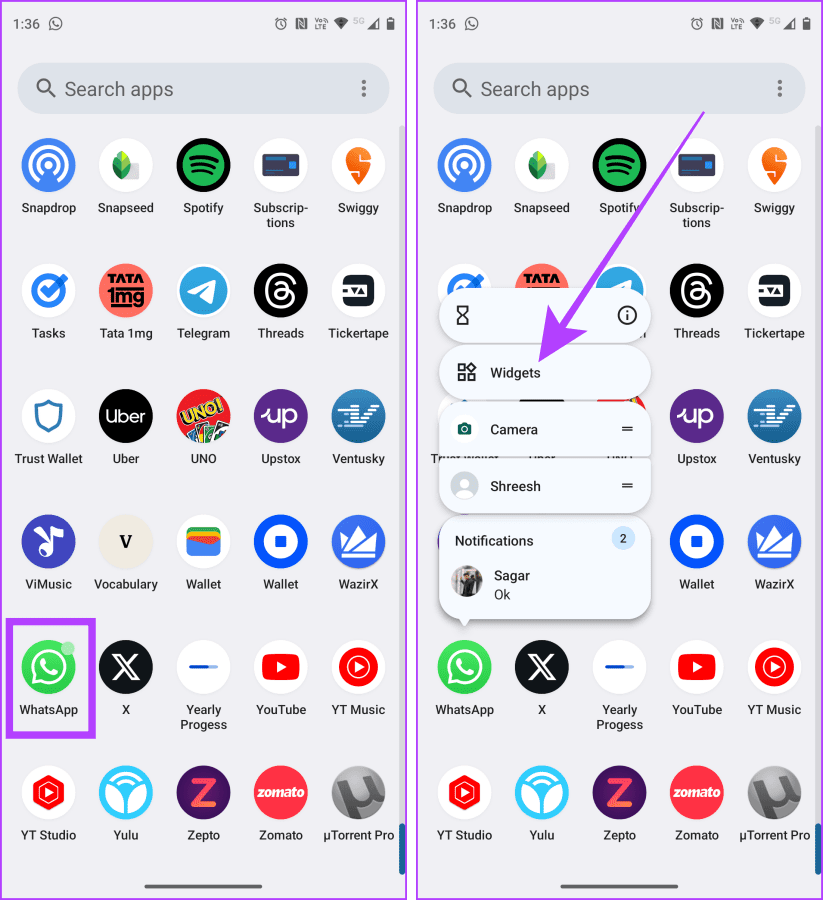
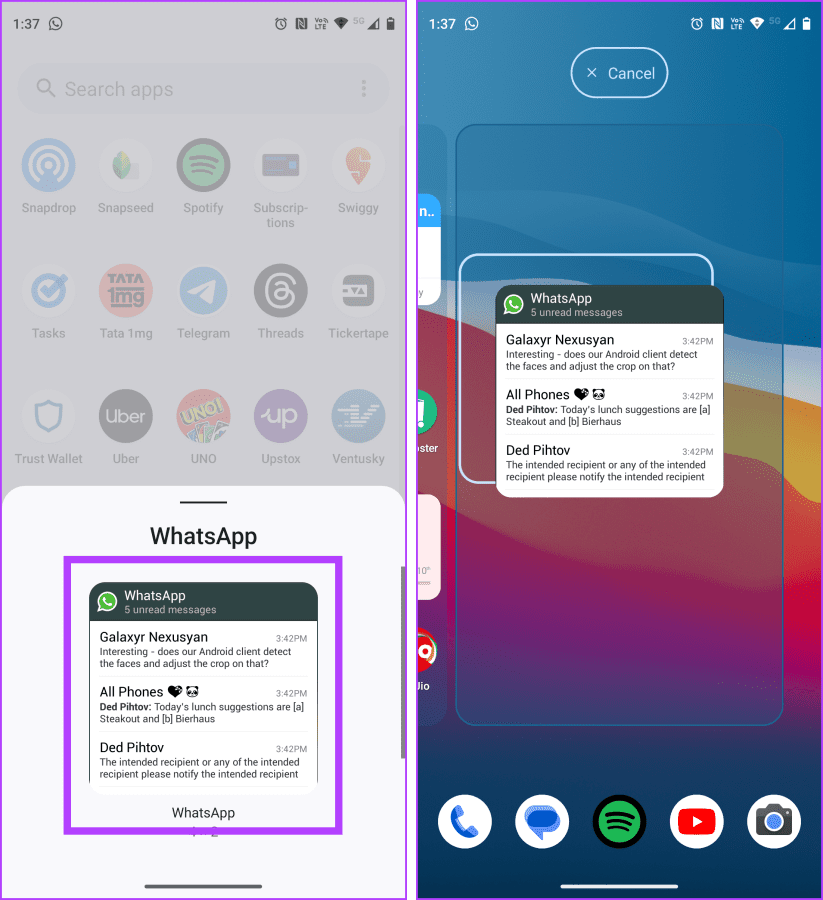
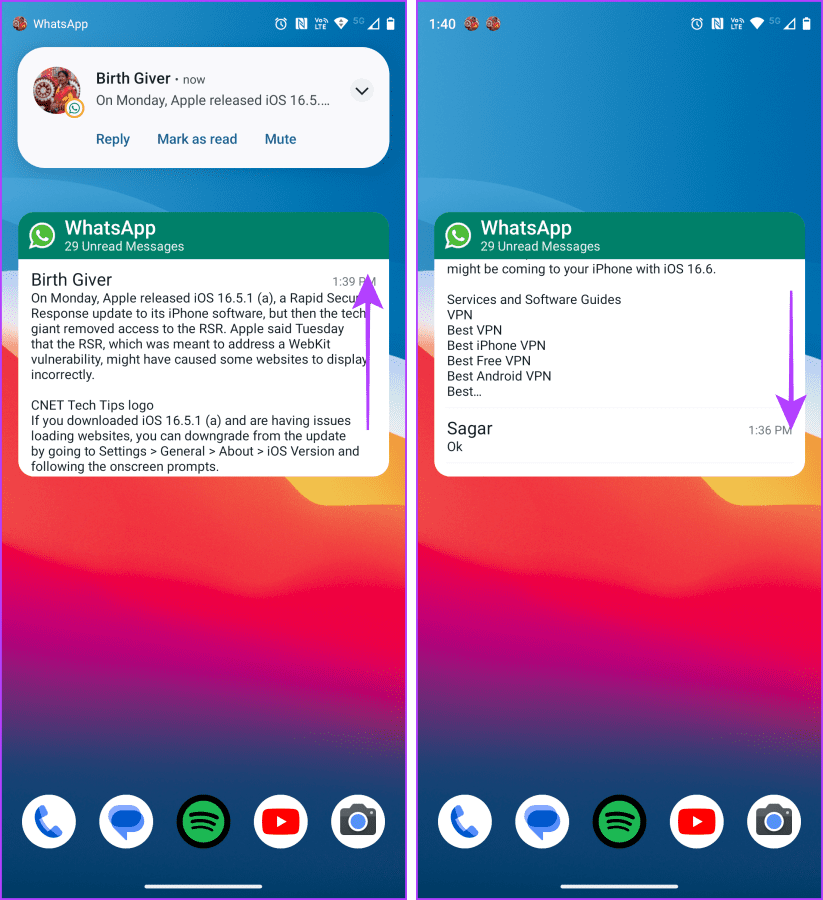
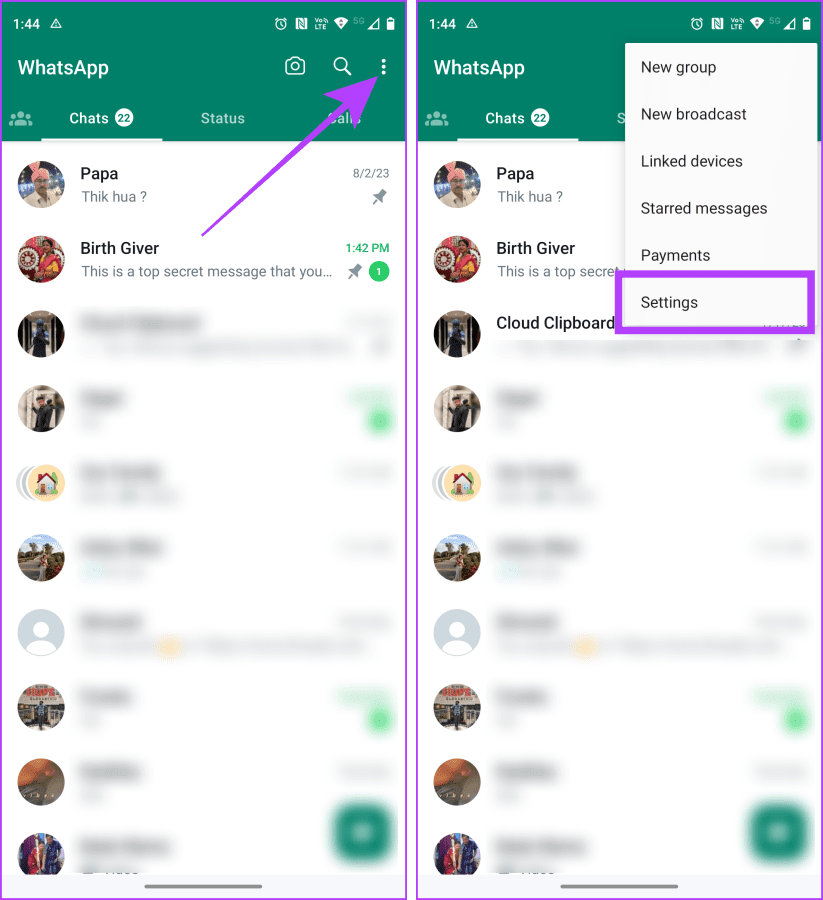
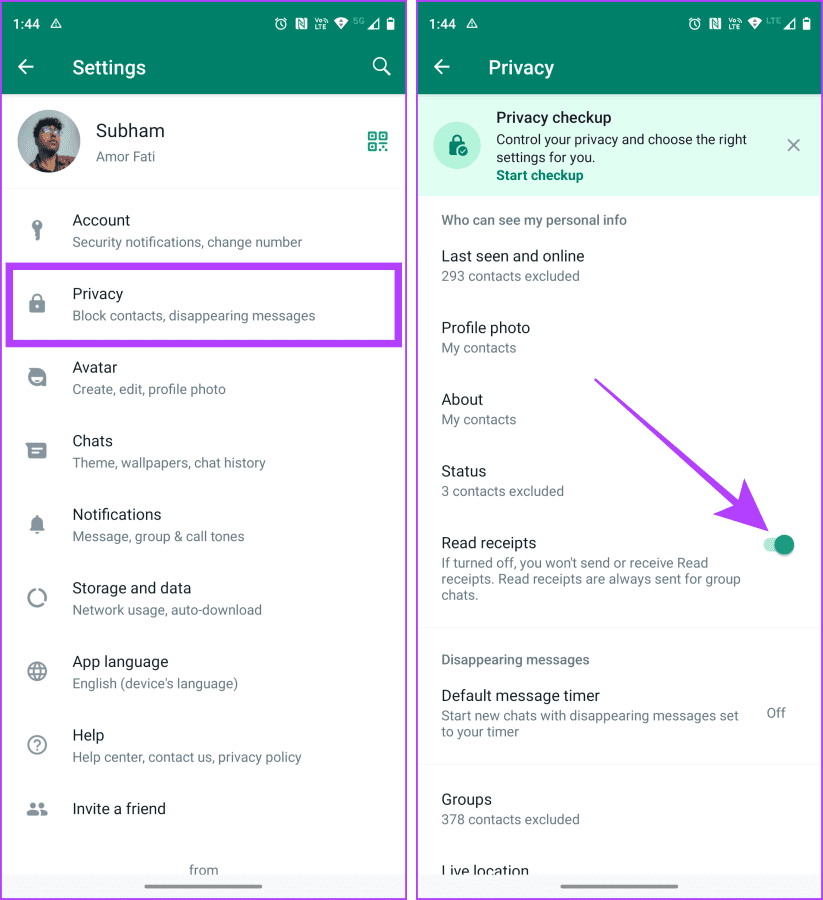
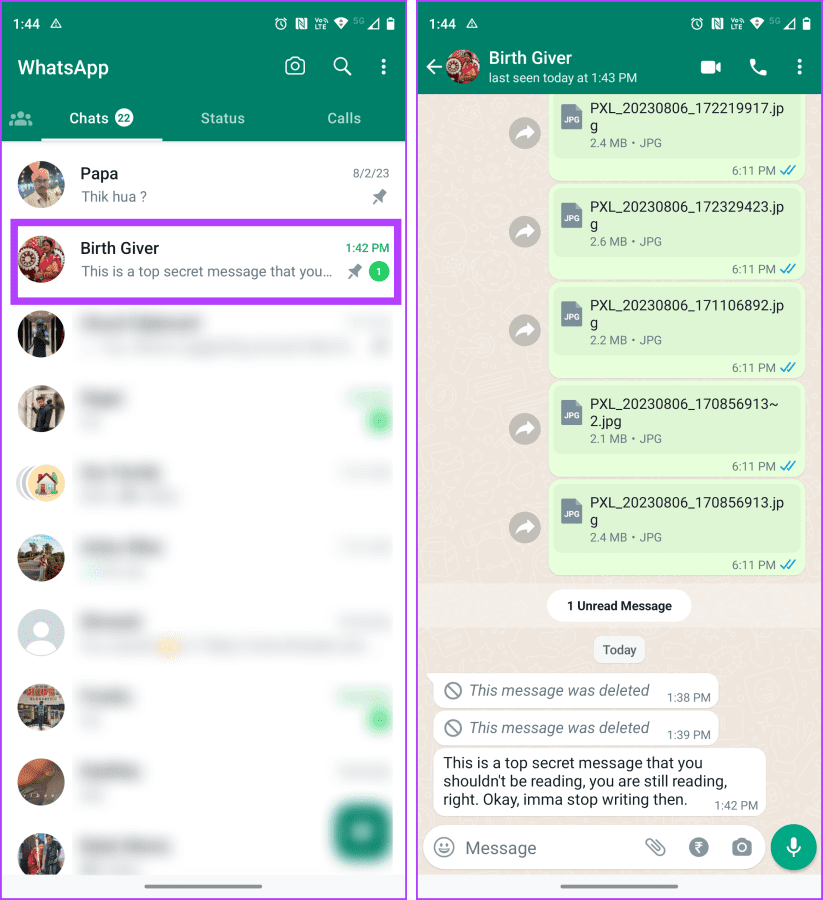
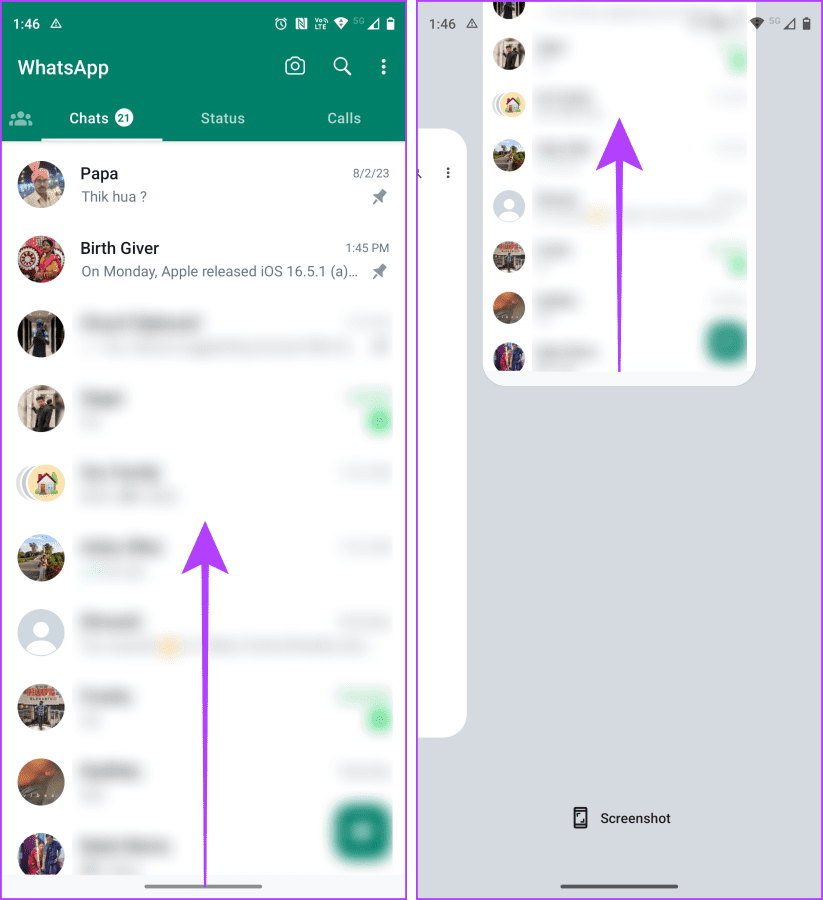
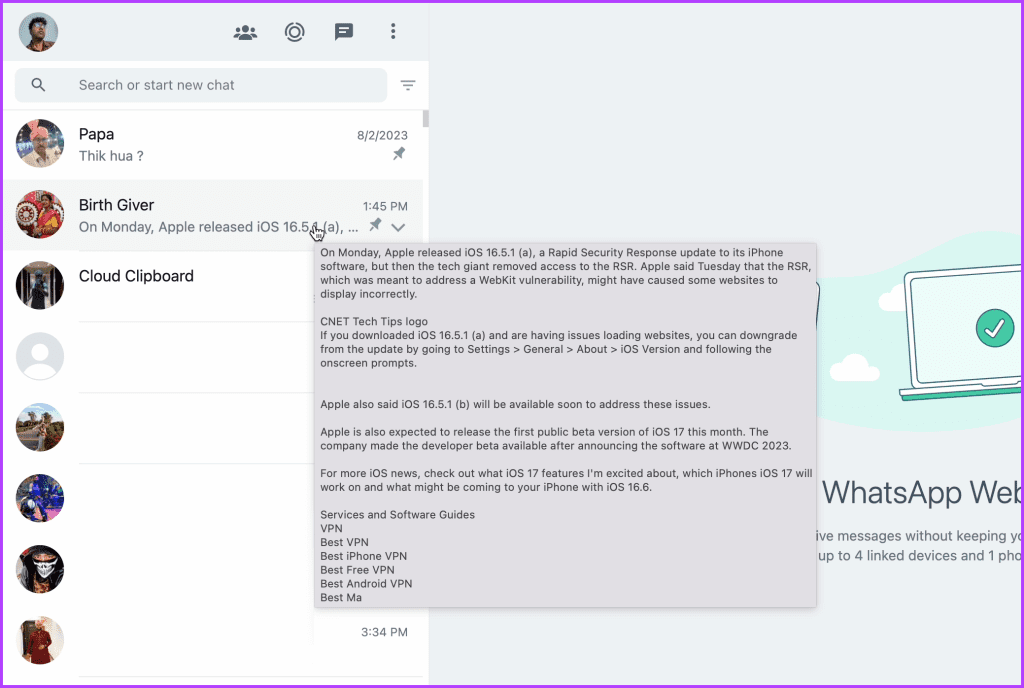


![So deaktivieren Sie Benachrichtigungen in Microsoft Teams [AIO] So deaktivieren Sie Benachrichtigungen in Microsoft Teams [AIO]](https://cloudo3.com/resources8/images31/image-2249-0105182830838.png)





![Bedingte Formatierung basierend auf einer anderen Zelle [Google Tabellen] Bedingte Formatierung basierend auf einer anderen Zelle [Google Tabellen]](https://cloudo3.com/resources3/images10/image-235-1009001311315.jpg)